Clàr-innse
Tha an artaigil a’ sealltainn mar a roinneas tu mìosachan Outlook le cunntas Google ann an trì dòighean eadar-dhealaichte: le bhith a’ cur cuireadh, a’ foillseachadh mìosachan air-loidhne agus a’ cur faidhle iCalendar a-mach.
A’ roinneadh no a’ sioncronadh rudeigin eadar dà iarrtas eadar-dhealaichte gu tric fada nas toinnte na dh’fheumas e a bhith, gu h-àraidh nuair a thig e gu Microsoft Outlook agus Google Gmail, an dà aplacaid puist is mìosachain as cumanta a thathas a’ cleachdadh an-diugh. Gu dearbha, tha dòrlach de phrògraman agus sheirbheisean treas-phàrtaidh ann gus an obair a dhèanamh nas fhasa, ach cò a bhiodh airson pàigheadh airson rudeigin a ghabhadh dèanamh an-asgaidh?
Teagasgidh an oideachadh seo dhut 3 dòighean furasta air roinn mìosachan Outlook le Google gun a bhith a’ cleachdadh leudachaidhean, plug-ins no innealan treas-phàrtaidh sam bith.
Roinn mìosachan Outlook le Google le bhith a’ cur cuireadh
Microsoft Outlook agus Google Calendar app gu bunaiteach eadar-dhealaichte, ach tha aon rud cumanta aca - tha an dà chuid a’ toirt taic do iCal, a tha na chruth ris an gabhar san fharsaingeachd airson fiosrachadh clàraidh a iomlaid eadar diofar shiostaman agus thagraidhean. Tha sin a’ ciallachadh gun urrainn dhut fo-sgrìobhadh gu mìosachan Outlook ann an Google ma tha ceangal ICS dligheach agad. Tha an earrann seo a’ mìneachadh mar a gheibh thu an ceangal iCal bho chuireadh roinneadh.
Tha am feart roinneadh mìosachain ri fhaighinn anns na dreachan deasg de Outlook airson Office 365, cunntasan stèidhichte air iomlaid, Outlook air an lìon agus Outlook.com. Gu h-ìosaltha an stiùireadh airson cunntasan frithealaiche Exchange agus Outlook airson deasg Office 365. Ma tha thu a’ cleachdadh Outlook air an lìon no Outlook.com, tha na ceumannan mionaideach an seo: Mar a roinneas tu mìosachan ann an Outlook Online.
Nòta cudromach! An-dràsta bidh roinneadh mìosachain ag obair dìreach aon turas, chan eil atharrachaidhean às deidh sin air an sioncronadh. Airson barrachd fiosrachaidh, faic an sioncronadh mìosachan Outlook / Google nach eil ag obair.
Gus mìosachan Outlook a cho-roinn le Gmail, seo na dh'fheumas tu a dhèanamh:
Cuir cuireadh roinneadh mìosachain o Outlook
Ann am Microsoft Outlook, gluais gu sealladh a’ Mhìosachain agus dèan na leanas:
- Air a’ phana seòlaidh, dèan briogadh deas air a’ mhìosachan a tha thu airson a roinn agus tagh A’ roinneadh ceadan bhon chlàr-taice co-theacsa. (No cliog air Roinn Mìosachan air an taba Dachaigh , sa bhuidheann Stiùirich Calendars .)
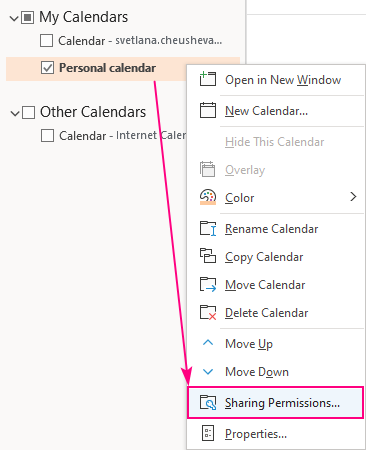
- Air an Ceadan taba a’ bhogsa deasbaid Calendar Properties , cliog air Cuir ris.

- Anns an uinneag Cuir Cleachdaichean ris , taip an seòladh Gmail a-steach don bhogsa Cuir ris, is briog air OK .
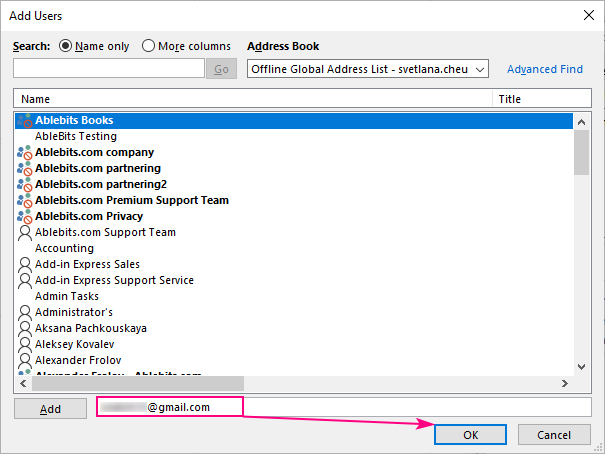
- Tagh ìre nan ceadan a tha thu airson a thoirt seachad (is e am fear bunaiteach Seall a h-uile mion-fhiosrachadh ) agus cliog air OK.
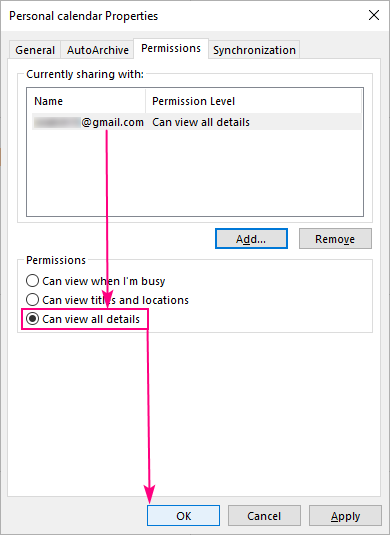
Tha am pàirt Outlook deiseil, agus tha cuireadh roinneadh a’ mhìosachain air an t-slighe chun chunntas Gmail agad.
Cuir ceangal iCal ri Google Calendar
Log a-steach don chunntas Google agad agus dèan na ceumannan seo:
- Ann an Google Gmail,fosgail an cuireadh roinneadh, cliog deas air " an URL seo " ceangal faisg air a' bhonn, agus tagh Dèan lethbhreac de sheòladh ceangail no an àithne co-ionann a rèir do bhrobhsair.
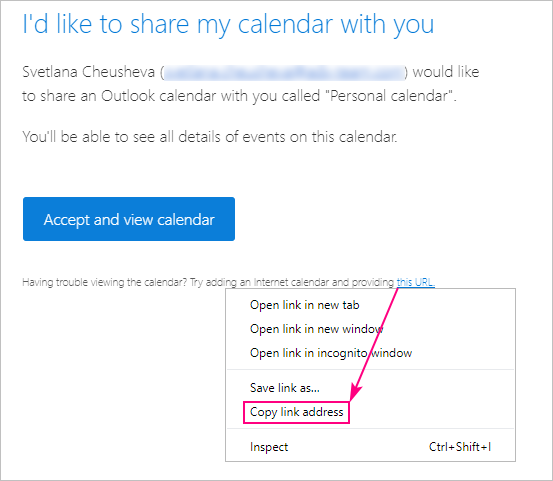
- Suidhich gu aplacaid Google Calendar is cliog air an t-soidhne plus ri taobh Mìosachain eile .
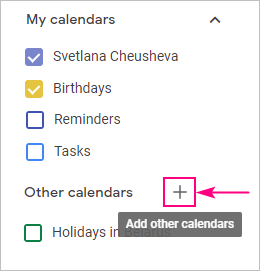
- Sa chlàr-taice pop-up, tagh Bho URL .

- Cuir a-steach an ceangal a rinn thu leth-bhreac bhon chuireadh roinneadh (bu chòir dha crìochnachadh leis an leudachadh .ics) a-steach don bhogsa URL a’ mhìosachain agus cliog air Cuir mìosachan ris .
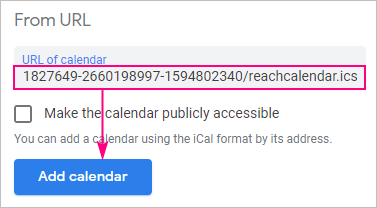
Ann am mionaid, gheibh thu fios gun deach am mìosachan a chur ris.
- Briog air an t-saighead chùil san oisean gu h-àrd air an taobh chlì gus fàgail Roghainnean , agus gheibh thu am mìosachan Outlook fo Mìosachain eile . Faodaidh tu a-nis ath-ainmeachadh agus an sgeama dhathan atharrachadh mar a thogras tu:

Bu chòir don mhìosachan sioncronachadh gu fèin-obrachail fhad ‘s a chumas tu fo-sgrìobhadh dha. Mar as trice, bheir e beagan mhionaidean mus nochd ùrachaidhean ann am Google Calendar.
Co-roinn mìosachan Outlook le Google le bhith ga fhoillseachadh air-loidhne
Mura h-eil thu airson dragh a chuir air cuireadh fa-leth a chuir gu gach neach , faodaidh tu am mìosachan agad fhoillseachadh air an lìon, agus an uairsin ceangal ICS a cho-roinn ris.
Tha am feart foillseachaidh ri fhaighinn anns cha mhòr a h-uile aplacaid, a’ gabhail a-steach Outlook.com, Office for 365 agus cunntasan Exchange. Mura h-eil am foillseachadh ag obair ann an app Outlook desktop a chaidh a chuir a-steach gu h-ionadail no an aplacaid agadchuir an rianadair cuid de chuingealachaidhean air a’ chunntas corporra Office 365 agad, faodaidh tu Outlook.com a chleachdadh an-còmhnaidh airson am feart foillseachaidh.
Gus mìosachan fhoillseachadh ann an Outlook.com no Outlook air an lìon, dèan na ceumannan gu h-ìosal:<3
- Anns an aplacaid Mìosachan, cliog air an ìomhaigheag Settings (gear) san oisean gu h-àrd air an làimh dheis, agus an uairsin cliog air a’ cheangal Seall a h-uile suidheachadh Outlook aig a’ bhonn den phana Roghainnean .
- Air an taobh chlì, cliog air Mìosachan > Mìosachain co-roinnte .
- Air a’ phana dheas , fo Foillsich mìosachan , tagh am mìosachan a tha thu airson fhoillseachadh agus tagh an ìre ruigsinneachd: Seall nuair a tha mi trang , Seall tiotalan is àiteachan , no Seall a h-uile mion-fhiosrachadh .
- Briog air a’ phutan Foillsich .
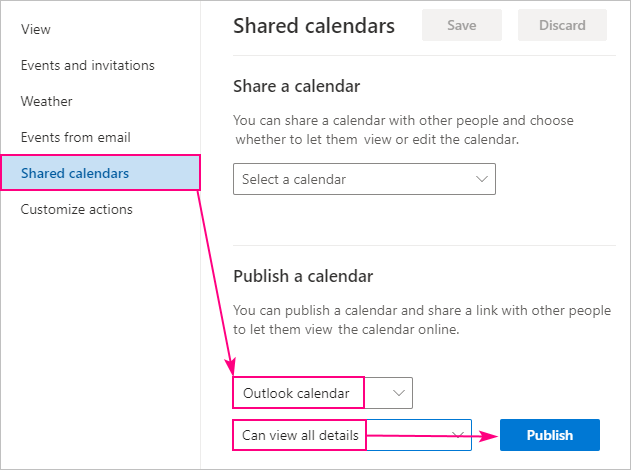
- Ann am mionaid, nochdaidh an ceangal ICS san aon uinneag. Dèan lethbhreac dheth agus roinn le uimhir de dhaoine 'sa tha thu ag iarraidh.

Molaidhean:
- Ma tha thu a’ cleachdadh tionndadh desktop de Outlook, feuch an cleachd thu an stiùireadh seo: Mar a dh’fhoillsicheas tu mìosachan ann an Outlook.
- Ma bha cuideigin a' co-roinn ceangal ICS riut, dèan ceumannan 2 - 5 air an deach beachdachadh san earrann roimhe seo gus iCalendar poblach a chur ris a' chunntas Google agad.
In-mhalairt mìosachan Outlook gu Google
Is e dòigh eile air mìosachan Outlook a cho-roinn leis a’ chunntas Google às-phortadh agus na tachartasan aige a thoirt a-steach. Is e prìomh chuingealachadh an dòigh-obrach seo gu bheil thu a’ toirt a-steach a dealbh den mhìosachan Outlook agad. Cha tèid na mìosachain a shioncronachadh gu fèin-obrachail, agus cha tèid atharraichean eile a nì thu air a' mhìosachan agad ann an Outlook a thaisbeanadh ann an Google.
Cuir a-mach mìosachan o Outlook
Gus mìosachan às-phortadh à Outlook, dìreach sàbhail e mar fhaidhle iCal. Seo mar a leanas:
- Tagh am mìosachan airson às-mhalairt.
- Briog air Faidhle > Sàbhail Mìosachan .
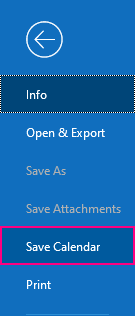
- Anns an uinneag deasbaid Save As , taipidh ainm sam bith a thogras tu sa bhogsa Ainm faidhle no fàg am fear bunaiteach.
Aig bonn na h-uinneige, chì thu geàrr-chunntas air na tha gu bhith air a shàbhaladh. Ma tha thu toilichte leis na roghainnean bunaiteach, dìreach briog air Sàbhail . Air neo, cliog air Barrachd roghainnean agus lean air adhart leis an ath cheum.
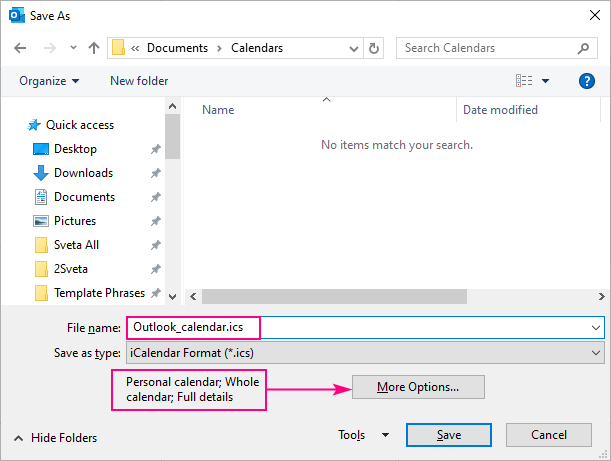
- San uinneag a tha a’ fosgladh, sònraich am fiosrachadh a leanas:
- Bhon liosta tuiteam-sìos Raon-latha , tagh Sònraich cinn-latha agus suidhich raon cinn-latha a tha thu ag iarraidh, no tagh bho na roghainnean ro-mhìnichte. Ma cho-dhùnas tu am mìosachan gu lèir às-mhalairt, thoir an aire gur dòcha gu bheil am faidhle iCal a thig às a sin gu math mòr, agus gun toir e greis gus a ghineadh.
- Bhon Detail tuiteam-sìos liosta, tagh an uiread fiosrachaidh a tha thu airson a shàbhaladh: Ri fhaotainn a-mhàin , Fiosrachadh cuibhrichte (ri fhaotainn agus cuspairean) no Mion-fhiosrachadh slàn .
- Mar roghainn, cliog air a’ phutan Seall agus rèitich na roghainnean a bharrachd leithid às-mhalairt prìobhaideachnithean agus ceanglachan mìosachain.
- Nuair a bhios tu deiseil, cliog OK.
Air ais sa phrìomh uinneag Sàbhail Mar , cliog air Sàbhail .
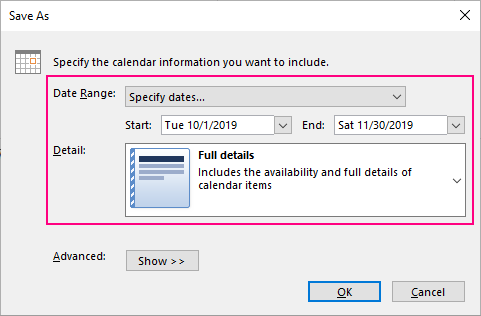
In-phortadh faidhle iCal gu Google
Gus am faidhle .ics a thoirt a-steach gu Google Calendar, cuir na ceumannan seo an gnìomh:
- In Aplacaid Google Calendar, cliog air an ìomhaigheag Clàr-taice Settings san oisean gu h-àrd air an làimh dheis, agus tagh Settings .
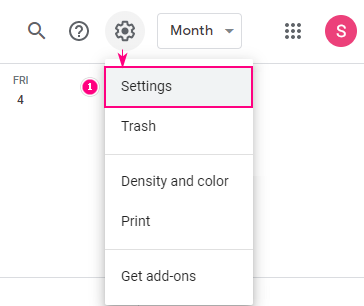
- Air an taobh chlì, tagh Iom-phortaich & às-phortadh .
- Fo Iompórtáil , briog air Tagh faidhle on choimpiutair agad agus thoir sùil airson am faidhle iCal a chuir thu a-mach à Outlook.
- Tagh dè am mìosachan airson na tachartasan a thoirt a-steach. A ghnàth, thèid na tachartasan a chur ris a' phrìomh mhìosachan.
- Briog air a' phutan Iompórtáil .
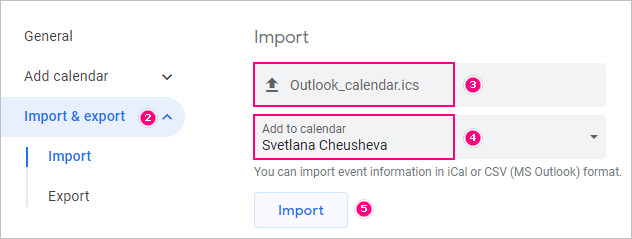
Nuair a bhios tu deiseil, gheibh thu fios cia mheud tachartas a chaidh a thoirt a-steach, agus cho luath ‘s a dh’ fhàgas tu Roghainnean lorgaidh tu iad sa mhìosachan Google agad.<3
Mìosachan co-roinnte Outlook nach eil ag obair
Ged a tha an cruth iCal àbhaisteach a’ faighinn taic bho Microsoft agus Google, tha e coltach gu bheil tòrr dhuilgheadasan co-chòrdalachd aca. Bhon eòlas agam fhìn, bidh mìosachan co-roinnte no foillsichte a thathar an dùil a shioncronachadh gu fèin-ghluasadach ag obair dìreach aon turas - air sioncronachadh tùsail. Chan eil atharrachaidhean às deidh sin ann an Outlook air an nochdadh do Google, a tha a’ fàgail am feart seo cha mhòr gun fheum. B’ e a’ chiad bheachd a bh’ agam gun do rinn mi rudeigin ceàrr, ach às deidh beagan rannsachaidh lorg mi tòrr a leithidcùisean air an aithris gu Deasg Chuideachaidh Google.
Gu mì-fhortanach, chan eil fuasgladh follaiseach ann don duilgheadas seo an-dràsta. Feumaidh sinn feitheamh (no an dòchas) airson fuasgladh no a bhith an urra ri bathar-bog sònraichte. Mar eisimpleir, a rèir Google, bidh an G Suite Sync aca airson Microsoft Outlook a’ sioncronadh a h-uile nì a’ gabhail a-steach post, mìosachan, fiosan, gnìomhan agus notaichean anns gach taobh. Tha beagan roghainnean eile air am mìneachadh ann an Mar a sioncronaich thu Google Calendar le Outlook.
Sin mar a roinneas tu mìosachan Outlook le Google. Tha mi a' toirt taing dhut airson an leughadh agus an dòchas ur faicinn air ar blog an ath sheachdain!

